系统之家装机大师 V1.5.5.1336 官方版
系统之家装机大师是专为小白用户打造的装机工具,操作简单,适合32位和64位的电脑安装使用,支持备份或还原文件,也能通过系统之家装机大师,制作U盘启动盘,智能检测当前配置信息,选择最佳的安装方式,无广告,请大家放心使用。


时间:2021-12-04 11:48:47
发布者:zhuangzhi
来源:当客下载站
有的用户将办公电脑升级到了最新的Win11系统,想要添加打印机但是不知道怎么操作,因为是新系统的原因,很多操作用户原来直接怎么操作但是到了Win11系统就不会进行操作了,下面教给大家操作的方法,希望可以帮到大家。
Win11系统安装共享打印机教程
1、点击屏幕下方任务栏中窗户图标的开始菜单,然后点右上角的“设置”。
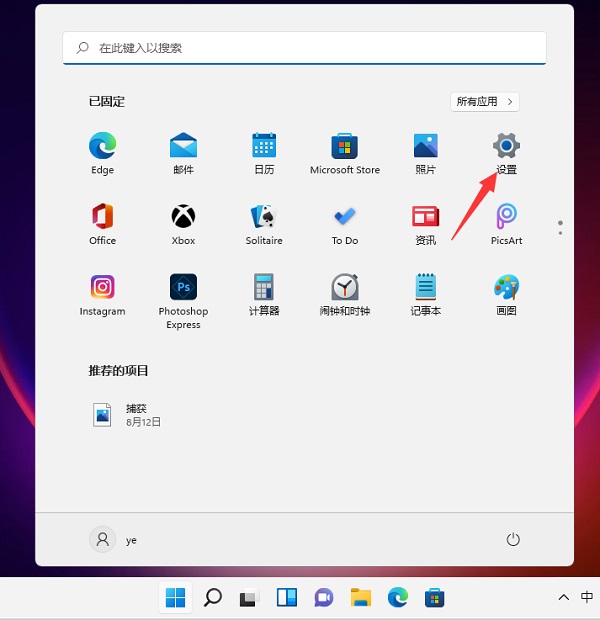
2、在设置中找到“蓝牙和其他设备”打开,然后选择打印机和扫描仪打开。
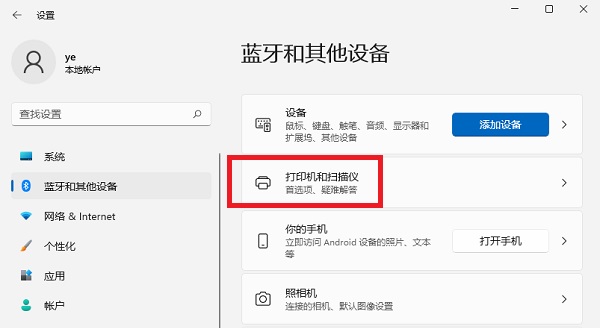
3、进入打印机和扫描仪管理界面,点击【添加设备】按钮,系统自动进行搜索可以添加的打印机。
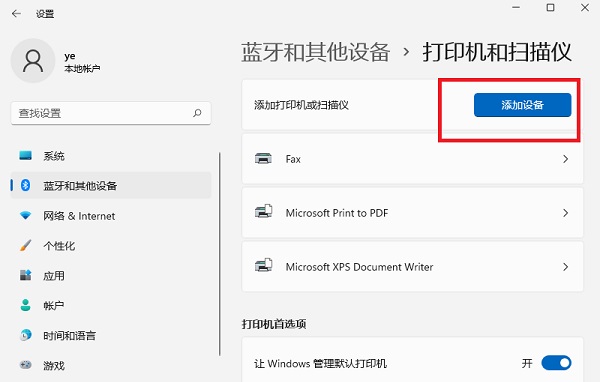
4、如果搜索不到,就在下面的"我需要的打印机不在列表中",点击“手动添加”链接。
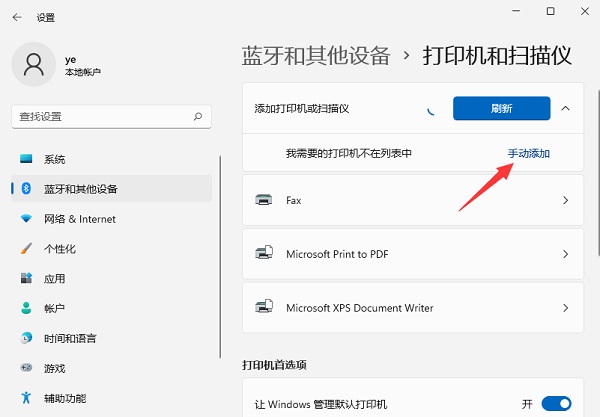
5、打开添加打印机窗口,这个窗口就比较熟悉了,WINDOWS系统都长这样,在选项中选择“使用ip地址或主机名添加打印机”。
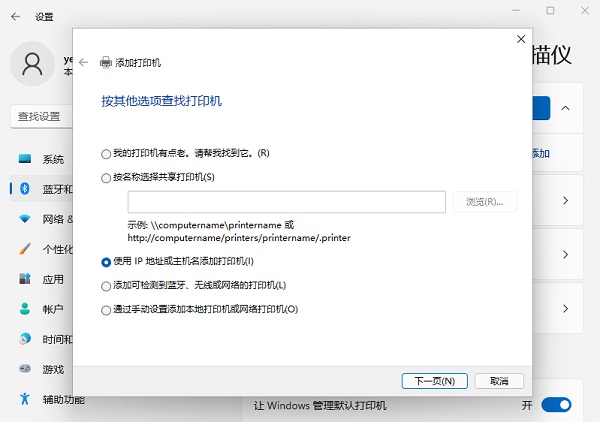
6、在设备类型中选择“自动检测”或“TCP/IP设备”,在主机名或IP地址中输入打印机的IP地址。
7、下一步,就会自动搜索驱动程序,如果没找到就会弹出驱动安装窗口,点击【从磁盘安装】选择已经下载好的驱动程序,打印机驱动程序最好到对应的品牌网站里下载。
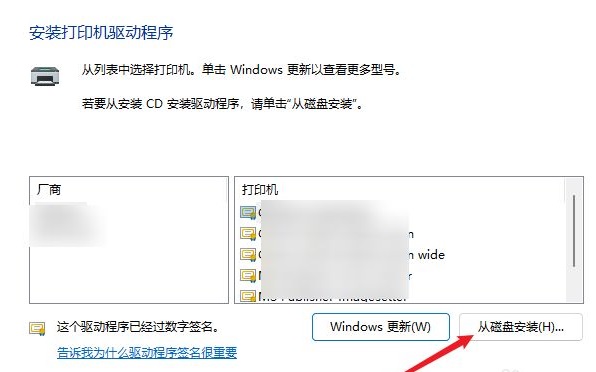
8、接下来就是等待自动安装完成,安装成功后就可以使用了,可以测试一下是否可以正常打印。

以上就是win11安装打印机的方法步骤,添加成功以后,不仅自己的Win11电脑可以使用打印机,局域网内的其他同事如果有需要也可以连接这台打印机进行打印。